При работе с рабочими наборами в MapInfo Pro, пользователям иногда бывает трудно отследить, откуда была открыта та или иная таблица (из какой папки или с какого диска). Ведь открывая рабочий набор, все соответствующие таблицы подхватываются автоматически, и вы уже можете не помнить, где они были сохранены.
В этой статье разберем, как можно быстро узнать, где хранятся эти файлы на вашем компьютере.
Рабочие наборы
Для легкого поиска рабочих наборов в одной из прошлых версий программы была добавлена функция взаимодействия с панелью состояния. В правой нижней части окна приложения, на панели состояния, можно открыть всплывающее окно, нажав на значок стрелки или само название рабочего набора.
В открывшемся всплывающем окне можно: сохранить изменения в текущем рабочем наборе, скопировать полный путь к файлу рабочего набора в буфер обмена Windows, и открыть расположение рабочего набора в Проводнике Windows. Если в текущей момент не открыт никакой рабочий набор, то в этом окне будет активна только первая опция, позволяющая сохранить текущую сессию в новый рабочий набор.
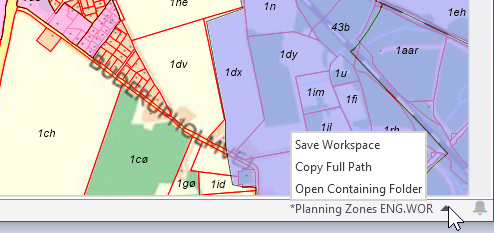
Таблицы
Для таблиц аналогичные возможности были добавлены в MapInfo Pro v2021. Из контекстного меню, появляющегося при щелчке правой кнопкой мыши по таблице в окне проводника, теперь тоже можно скопировать полный путь к выбранной таблице и открыть её расположение в Проводнике Windows.
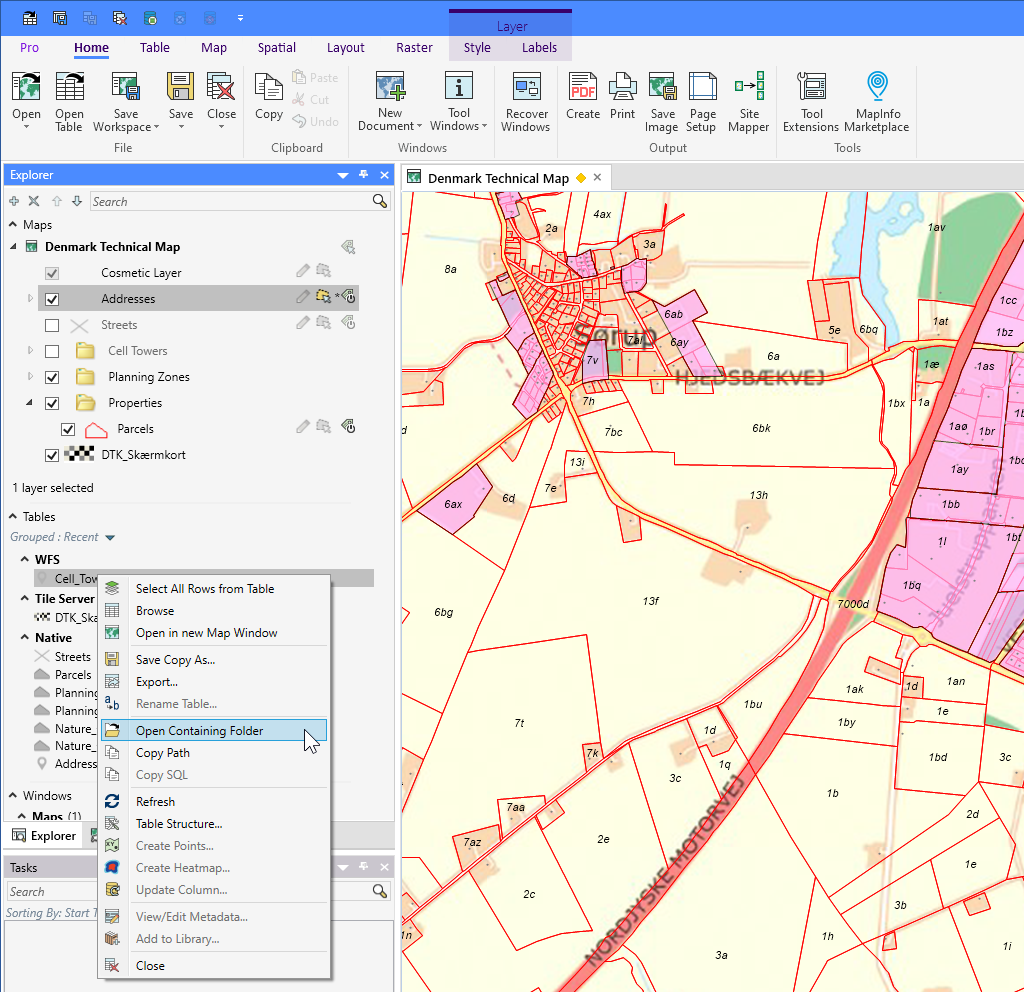
Если использовать опцию "Открыть папку содержащую", то откроется окно Проводника Windows, и в этом окне будет выделена выбранная таблица, как показано на рисунке ниже. Обратите внимание, что выбран только файл TAB. Вам придется самостоятельно выбрать остальные файлы, составляющие таблицу, если, например, вы хотите заархивировать её в zip-файл.
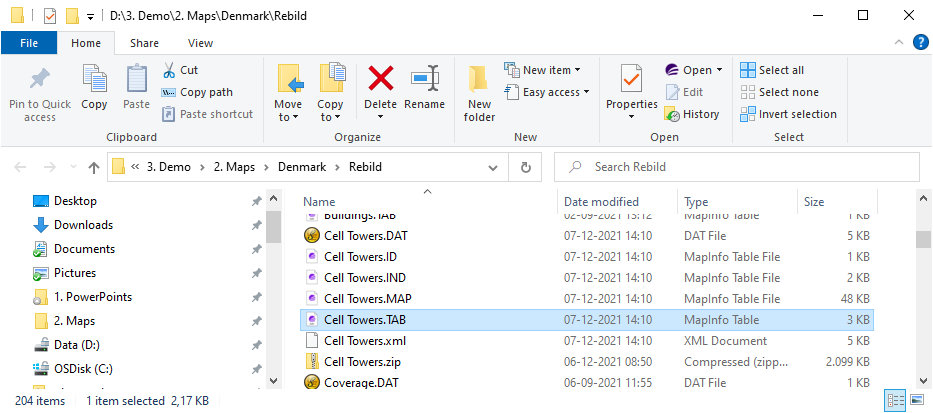
Если выбрано несколько таблиц, то будет открыто несколько окон Проводника Windows.
Вы также можете скопировать путь к одной или нескольким таблицам с помощью "Копировать путь" из этого же контекстного меню . Если выбрано несколько таблиц, путь к каждой таблице будет отображаться в отдельной строке, как показано ниже:
D:\3. Demo\2. Maps\Denmark\Rebild\Streets.TAB
D:\3. Demo\2. Maps\Denmark\Rebild\Parcels.TAB
D:\3. Demo\2. Maps\Denmark\Rebild\Planning Zones Proposal.TAB
Можно и просто узнать расположение данной таблицы или слоя, не открывая папки. Для этого нужно просто навести курсор мыши на нужной слой или таблицу. В появившейся подсказке, помимо прочего, будет указан полный путь к таблице.
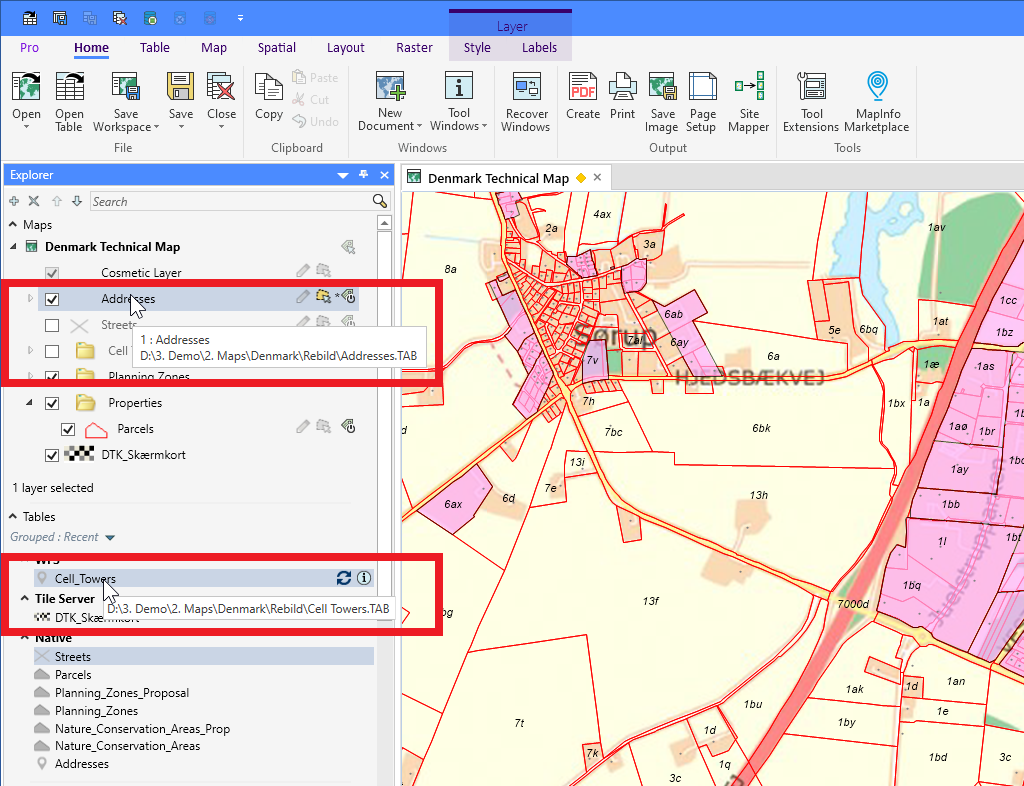
Надеемся, что эти небольшие советы помогут вам в работе, а в качестве дополнительной информации рекомендуем ознакомиться со статьёй "Обзор основных настроек MapInfo Pro и рекомендации по их использованию". Один из советов в этой статье связан с расположением файлов по умолчанию, что тоже может оказаться полезным.
Другие полезные статьи:
| Упаковка рабочих наборов в MapInfo Pro |
| Перемещение центроидов полигонов в MapInfo Pro |
| Обзор основных настроек MapInfo Pro и рекомендации по их использованию |
